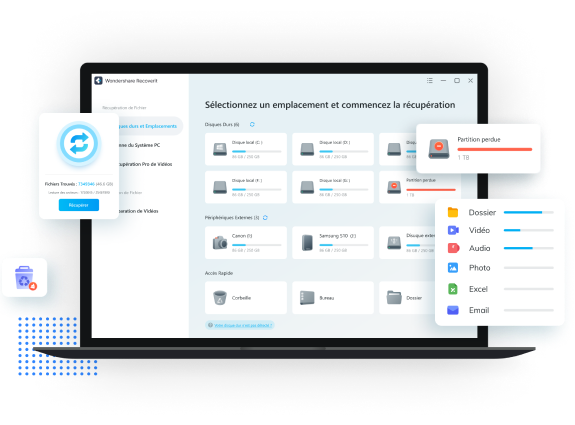Vous aimeriez récupérer des emails depuis l'application web Outlook, mais vous ne savez pas comment procéder ? Il est inutile de continuer à chercher, car OWA ne dispose pas d'une fonctionnalité de téléchargement intégrée. Heureusement, il y a des façons d'exporter vos e-mails OWA.
Nous avons créé deux approches pour faciliter le téléchargement de courriels depuis le webmail Outlook. L'un est mieux adapté pour récupérer un plus grand nombre de courriers électroniques, tandis que l'autre est plus approprié pour l'exportation d'un nombre moins important de courriers électroniques. Cependant, vous pouvez réussir l'exportation de vos courriels en suivant attentivement ce guide pas à pas.
OWA ne propose pas de fonctionnalité de téléchargement intégrée
Outlook Web App (OWA) est un célèbre client de messagerie basé sur le web que de nombreuses organisations utilisent. Néanmoins, une des contraintes d'OWA est l'absence d'une fonctionnalité de téléchargement intégrée pour les e-mails. Ceci peut devenir agaçant pour les usagers qui nécessitent de conserver des e-mails pour les lire plus tard ou pour y accéder sans connexion internet.
Etant donné que cette fonctionnalité n'est pas disponible sur Outlook Web App, les utilisateurs sont contraints d'utiliser d'autres procédés pour exporter leurs e-mails. Ceci rend ladite procédure davantage épuisante et étirée dans le temps. Toutefois, la carence d'une fonction de téléchargement incorporée ne constitue ni un défaut ni une omission. Les développeurs souhaitaient de préférence protéger les données contre un partage ininterrompu, parce que les affaires utilisent habituellement OWA. Toutefois, les usagers peuvent toujours récupérer leurs e-mails, mais ils devront employer une autre technique pour y parvenir.
Pourquoi avez cous besoin de télécharger des e-mails depuis Outlook Web App ?
Il existe de multiples raisons pour lesquels vous devriez expédier des e-mails à partir d'OWA. Par exemple, vous avez besoin de sauvegarder des courriers électroniques pour des raisons juridiques. De plus, il est possible que vous deviez récupérer certains e-mails hors connexion et les télécharger pour cette raison. Il vous faudra donc les transférer par un autre moyen, car le programme ne propose pas de fonctionnalité de téléchargement intégrée.
Comme les entreprises utilisent généralement Outlook Web App, il se peut que vous ayez à exporter des emails pour les partager avec un collègue qui n'a pas accès à cette application. En plus, si vous faites face à des difficultés techniques concernant votre boîte mail ou votre serveur, ou encore si la sécurité est compromise, l'action de télécharger vos courriels vous octroiera une copie de sauvegarde, vous évitant ainsi la perte de vos données.
Comment télécharger des courriels depuis Outlook Web App
Il y a plusieurs méthodes pour télécharger vos e-mails depuis Outlook Web App. Nous avons compilé un manuel pour deux d'entre elles, qui impliquent toutes deux le transfert d'e-mails vers un client de messagerie externe, mais qui nécessitent des étapes légèrement différentes.
Méthode 1 : Employer un outil de messagerie + un programme de sauvegarde de courriers électroniques
Il est fréquent de se servir d'un outil de messagerie pour récupérer et protéger vos courriers électroniques. Puisque OWA ne propose pas de fonctionnalité de récupération intégrée, il est possible de recourir à d'autres outils de messagerie tels que Outlook pour Mac ou Windows. Les étapes de cette procédure sont simples et ne requièrent pas beaucoup de temps. En outre, l'incorporation d'un programme de sauvegarde d'Outlook, par exemple Wondershare UBackit, simplifiera grandement le processus de récupération de tous les emails depuis l'interface web Outlook.
- Lancez l'application de messagerie tierce de votre préférence (dans cet exemple, nous utilisons Outlook pour Windows) et appuyez sur le bouton Fichier situé dans le coin supérieur gauche.

- Sélectionnez Ajouter un compte et entrez votre adresse électronique et votre mot de passe OWA.

- Incorporer l'adresse e-mail de l'OWA dans le client Outlook. Suivez les directives pour mettre en place le compte de courrier électronique.
- Les indications varient légèrement selon le client de messagerie que vous utilisez.
- Il est donc nécessaire de se tourner vers un programme de sauvegarde des e-mails. Dans cet exemple, nous prenons Wondershare Ubackit comme illustration, car il propose une période d'essai d'un mois sans restriction. Téléchargez et installez Wondershare Ubackit sur votre PC.
- Ouvrez UBackit, accédez à la fonctionnalité de sauvegarde> messagerie électronique.

- Sélectionnez les e-mails Outlook Web que vous souhaitez télécharger.

- Choisissez la destination de téléchargement de vos e-mails OWA et cliquez sur Sauvegarde. Il est possible de les télécharger sur un disque interne, un disque dur externe ou encore un serveur de stockage en réseau.

- Attendez que la sauvegarde soit terminée. Une fois l'opération terminée, votre boîte de réception en ligne Outlook sera transférée à l'emplacement que vous avez sélectionné.
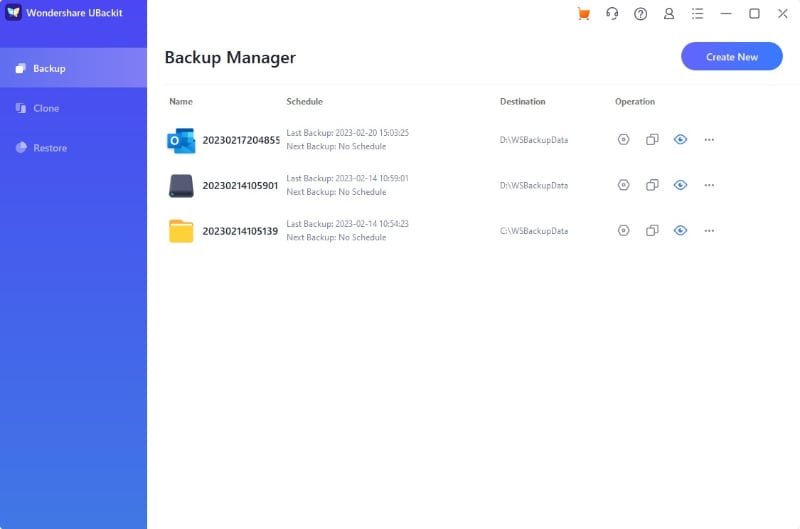
L'utilisation de clients de messagerie tiers est une pratique courante en raison de leur commodité et de leur facilité d'utilisation. Examinez plusieurs applications de messagerie et sélectionnez celle qui répond le mieux à vos besoins. Il est possible de sélectionner le logiciel de messagerie de votre choix, cependant, parmi les options disponibles, Outlook pour Mac et Windows sont ceux qui s'associent le plus aisément à votre Outlook Web App. Pour l'application de sauvegarde des messages électroniques, nous recommandons l'utilisation de Wondershare UBackit en raison de sa praticité et de sa simplicité d'usage.
Méthode 2 : Attacher des e-mails d'Outlook Web App à des nouveaux messages
Une alternative pour exporter vos e-mails depuis Outlook Web App est de les annexer à de nouveaux messages et de vous les transférer. Bien que cela puisse prendre plus de temps que l'usage d'un logiciel de messagerie, cette méthode peut être bénéfique si vous devez seulement récupérer quelques e-mails. D'un autre côté, la procédure est plutôt aisée :
- Accédez à l'e-mail que vous désirez récupérer à partir de votre Outlook en ligne.
- Cliquez sur le menu déroulant situé à proximité de Répondre à tous.

- Appuyez sur le bouton Suivant situé dans la barre de navigation.

- Ceci va déclencher une nouvelle boîte de dialogue contenant l'e-mail en annexe.

- Ajoutez votre adresse mail externe comme destinataire et appuyez sur Envoyer.

- Lorsque le courrier électronique arrive, ouvrez votre messagerie en ligne.
- Appuyez sur la fonction Enregistrer sous ou Exporter pour récupérer le message électronique.
- Répétez cette procédure pour chaque courriel Outlook Web que vous souhaitez télécharger.
Comme vous pouvez le remarquer, cette technique ne permet d'exporter qu'un unique e-mail à la fois depuis Outlook sur le web, ce qui peut s'avérer très chronophage. Cependant, si vous avez seulement besoin de récupérer quelques e-mails essentiels, cette méthode peut être tout à fait efficace car elle ne requiert pas l'utilisation d'un autre programme ou logiciel à maîtriser.
Conclusion
Les sociétés emploient fréquemment Outlook Web App à des fins d'entreprise. En conséquence, OWA ne propose pas de fonctionnalité intégrée pour télécharger des e-mails afin de prévenir la divulgation d'informations commerciales. Toutefois, les usagers ont fréquemment l'exigence d'exporter des e-mails pour différentes raisons, comme la consultation hors ligne, la conformité légale et réglementaire, les ennuis techniques et les vulnérabilités de sécurité.
Il est aussi crucial de récupérer les mails depuis Outlook Web App pour des motifs sécuritaires, puisque cela facilite la sauvegarde à des fins légales, l'archivage des messages, le transfert vers un autre prestataire de service de messagerie ou dans le cas d'un piratage de compte.
En conséquence, il est essentiel de découvrir une méthode pour transférer les e-mails OWA. Nos guides pour deux méthodes vous aideront à effectuer le téléchargement. Suivez chacune des phases, que vous ayez l'intention d'employer un logiciel de communication externe ou de rapatrier des emails en les annexant à de nouvelles correspondances.